ps调出经典时尚人物海报特效
然后整体加一下锐化效果,用滤镜-锐化-USM锐化。
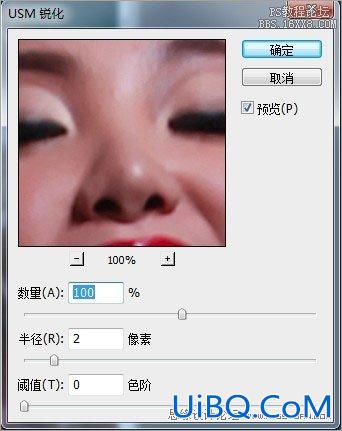
局部调整,重点是眼影部分,外国人的眼窝很深。我们要在眼影部分做出一个深眼窝的效果。这方面化妆师前期已经打了个很好的基础。我们先用选区把眼影部分选出来,然后用曲线加深。
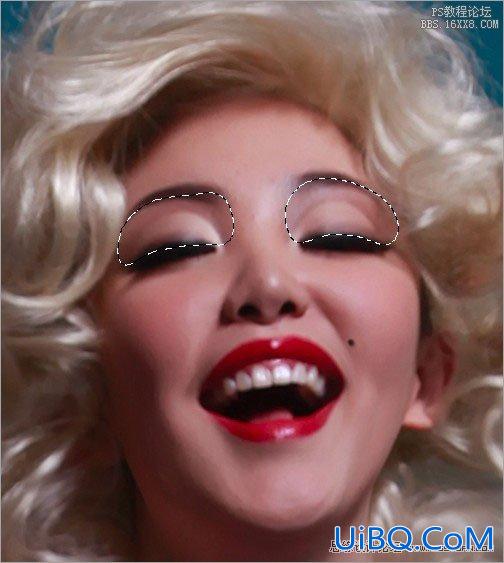
用加深减淡工具把眼影部分修的更加立体、自然。


整体效果如图,然后下一步是调颜色,这张图片的颜色还是比较偏灰,高光部分不够亮。

用一条曲线把高光拉出来,高光部分稍微过一点也没关系,以为最后我们还要做海报效果。稍微上一点点黄。

调后颜色如图,制作海报效果。











 加载中,请稍侯......
加载中,请稍侯......
精彩评论